Оптовые продажи
Продажа товаров и услуг юридическому лицу без оформления заказа клиента.
В этом уроке разберемся с отражением продажи товаров и услуг юридическому лицу без оформления заказа клиента.
Создание документа продажи в УТ 11
Открываем список документов продажи:

Создаем новый документ (помимо обычной реализации также возможно оформить реализацию без перехода права собственности, для этого существует вид операции товары в пути):

На первой вкладке вносятся основные данные документа:
- сведения об организации
- клиент, контрагент, соглашение и договор
- указывается тип операции и склад, с которого будет происходить отгрузка
- в нижней части формы есть гиперссылки для быстрого оформления счет-фактуры и транспортной накладной
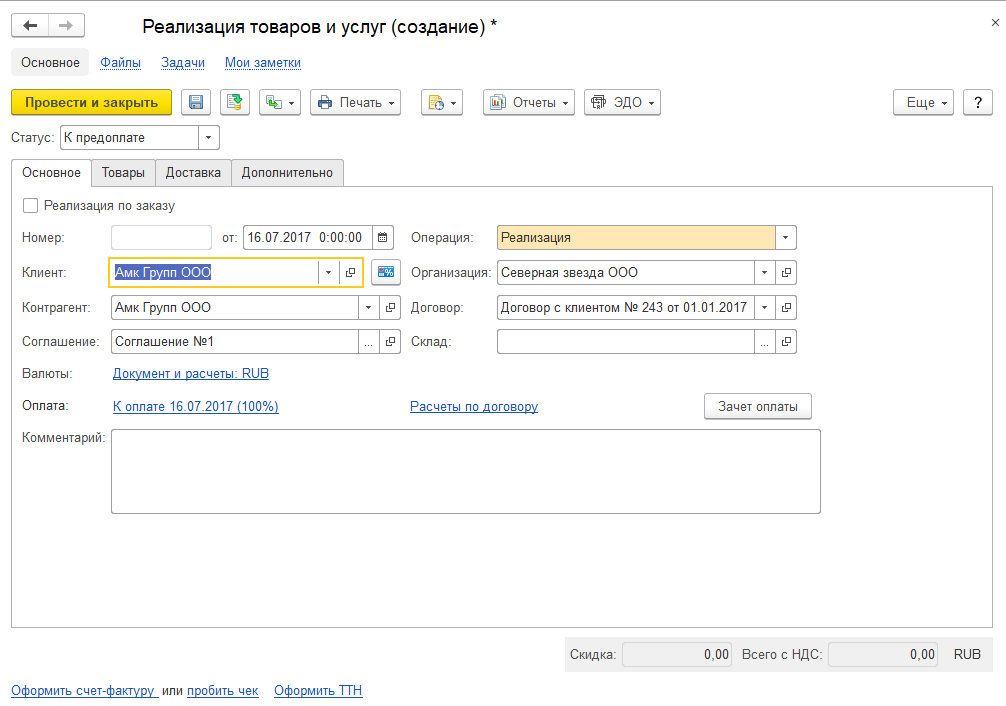
При нажатии на гиперссылки можно задать дополнительные настройки:


Теперь заполним данные о продаваемых товарах, это удобнее всего сделать подбором:

Обратите внимание, что по всем товарам у нас нет ни цены, ни складского остатка:
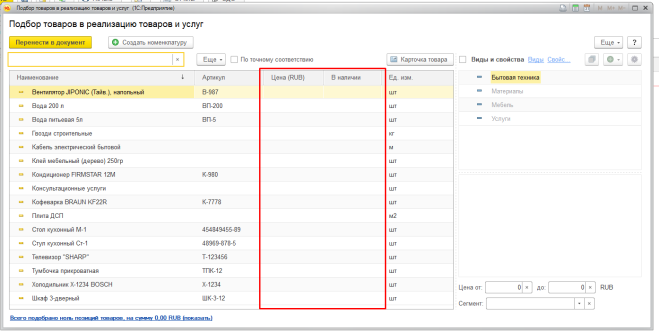
Как оказалось, проблема со складским остатком возникла из-за того, что не выбран склад (не забывайте про него):

Так как мы в прошлом уроке установили цены номенклатуры, то давайте их выберем в соглашении, чтобы их можно было использовать в документе:
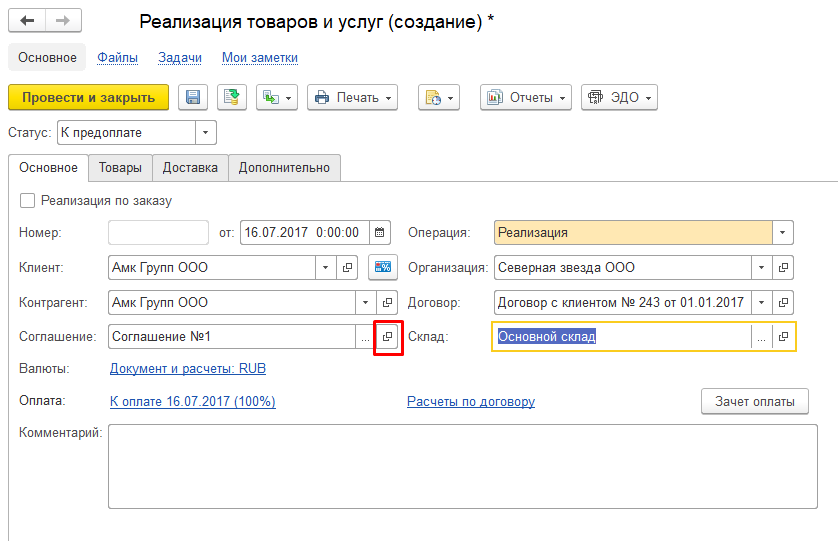
На второй закладке карточки соглашения выбираем нужный вид цен:
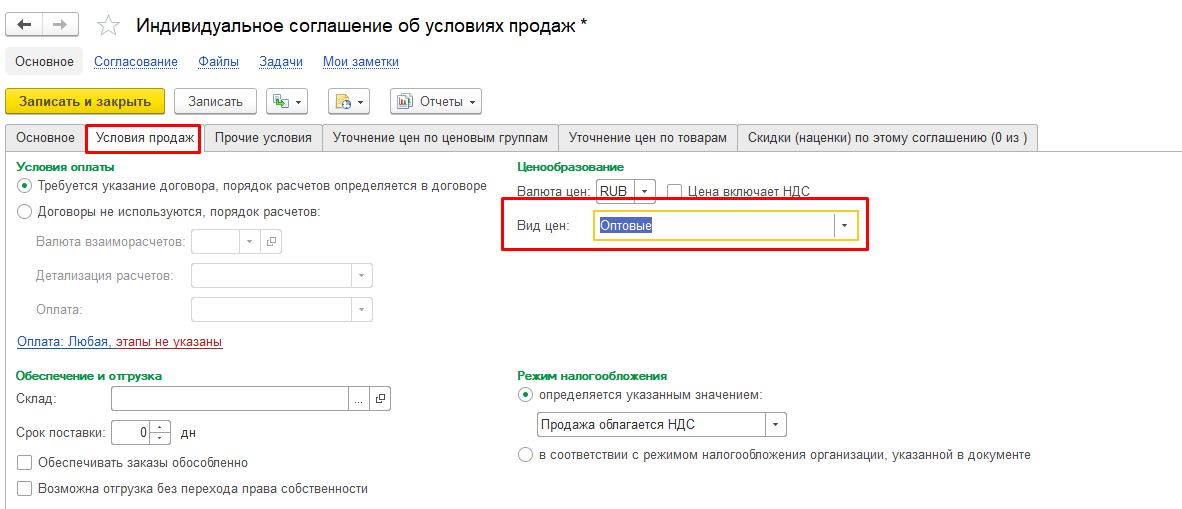
Подбор товаров в документ
Теперь в форме подбора все хорошо:
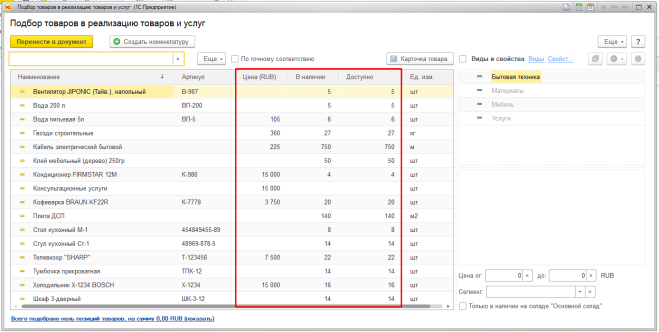
Обращаю ваше внимание на две колонки - В наличии и Доступно. Несмотря на их кажущуюся одинаковость, смысл у них разный. В колонке В наличии показывается весь складской остаток (с учетом всяких резервов под заказы), а в колонке Доступно показан именно свободной складской остаток (за минусом резервов). Поэтому ориентируемся именно на вторую колонку.
При клике на любой строке с номенклатурой появляется форма ввода количества:

Подбираем необходимую номенклатуру, в нижней части формы видим соответствующую таблицу с подобранными товарами, после этого нажимаем Перенести в документ:

Обязательно устанавливаем активный статус документа (статус к предоплате нам не подойдет, потому что по данному документу никакая предоплата не предусмотрена):

Пытаемся провести документ и получаем ошибку:
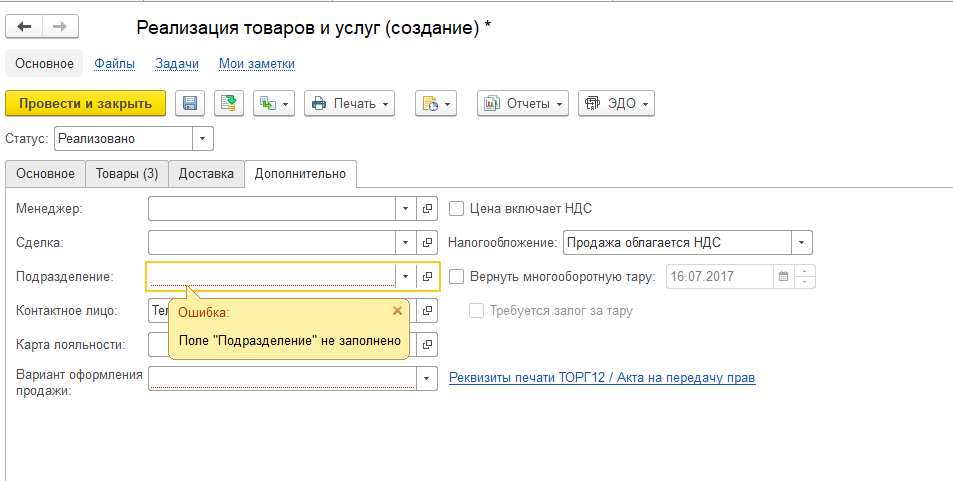
Заполняем нужные поля (поле подразделение заполняется обычно из карточки пользователя):

По гиперссылке можете дозаполнить реквизиты для печати ТОРГ-12 или акта на передачу прав:

Ввод счет-фактуры в УТ 11
В нижней части формы воспользуемся гиперссылкой для ввода счет-фактуры:

Документ заполняется автоматически, остается провести и закрыть:
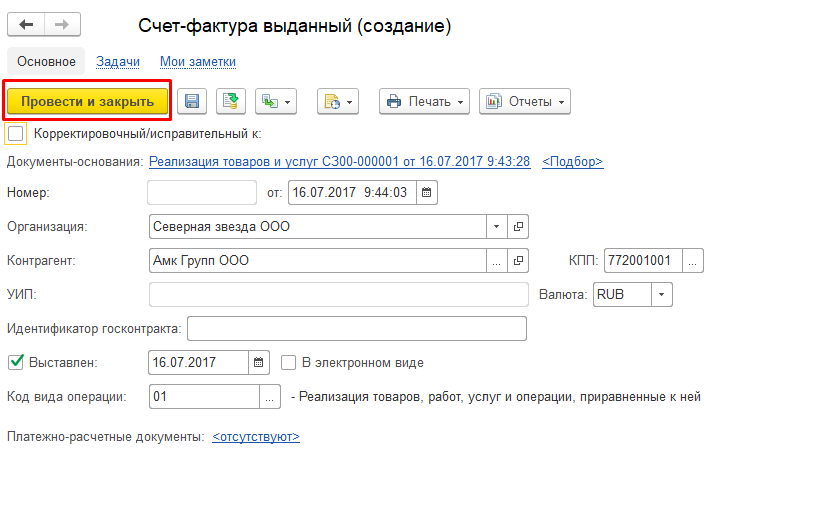
Теперь по гиперссылке можно будет сразу открыть счет-фактуру:

Из документа реализации можно распечатать следующие печатные формы:

А также сформировать такие отчеты:
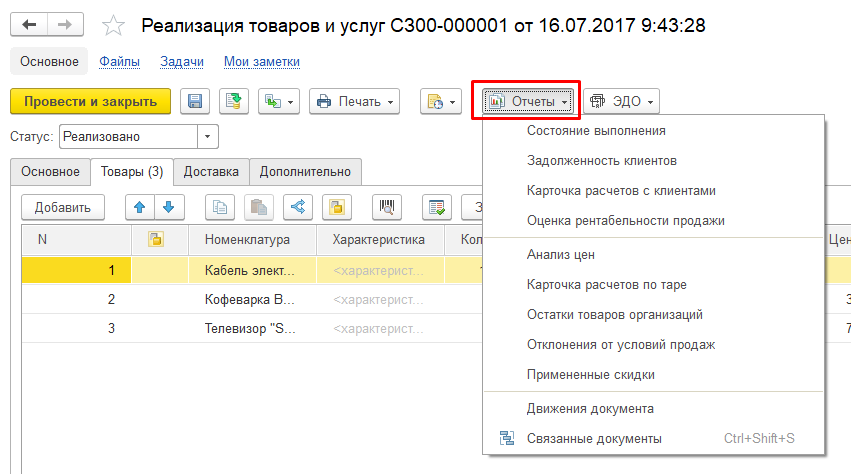
На основании реализации можно ввести такие виды документов:

Еще раз уточню момент насчет предоплаты, посмотреть это (и скорректировать график платежей) по документу можно здесь:
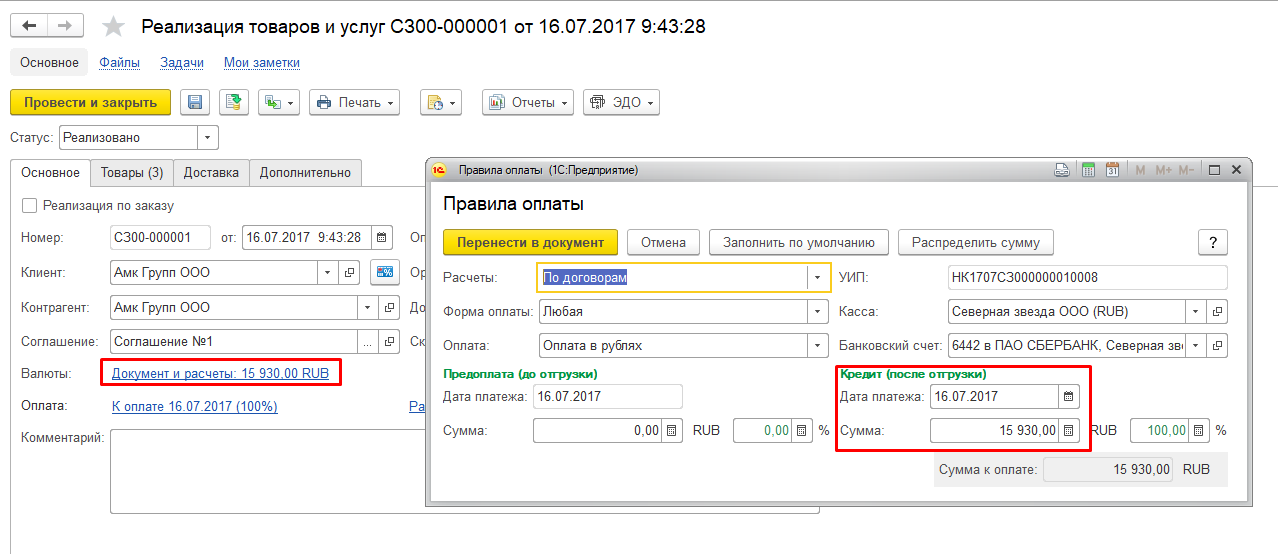
Вообще информация о графике платежей берется из соглашения, тему взаиморасчетов с клиентами и поставщиками будем подробно разбирать в отдельном уроке.
По гиперссылке на первой закладке можем посмотреть карточку расчетов по документу:
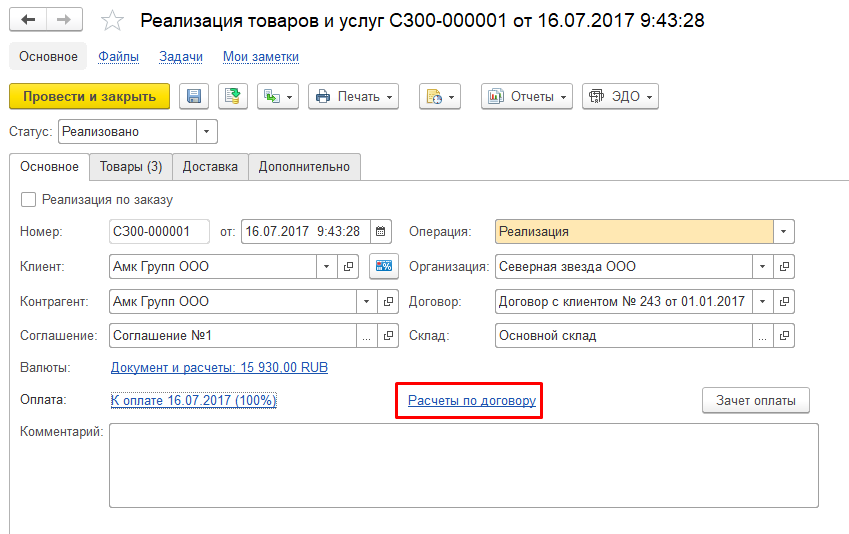
Видим, что был начальный остаток по задолженности клиента (и он уже просрочен) и теперь вместе с новым документом долг клиента увеличился до 69930 руб. Оплата долга по плану текущей датой:

В списке документов продаж видим два наших новых документа: реализация товаров и счет-фактура:

Оформление реализации услуг происходит полностью аналогично, единственное отличие - в табличную часть товаров подбирается номенклатура с типом услуга.
Автоматическое создание и заполнение документов
Процесс создания документов реализации можно существенно облегчить, имея на руках файл Excel с данными о продажах.
Во-первых, из файла можно создавать документы продажи полностью автоматически.
Во-вторых, вы можете при создании конкретного документа реализации заполнить из файла табличную часть проданными товарами.
